Кибератаките също се увеличават и винаги има възможност да станете жертва на вирус или злонамерен софтуер, което може да причини сериозни щети на вашата система и данни. Може да има и случай, в който системата ви да се повреди или да се случи случайно изтриване на данни. Тези случаи могат лесно да бъдат избегнати, ако имате стратегия за архивиране.
Архивирането на вашите данни е от решаващо значение, което ви позволява лесно да съхранявате данните си. Ако случайно загубите данните си, можете да ги възстановите просто като използвате резервно копие. Тъй като архивите играят такава ключова роля, наличието на правилния набор от програми е от съществено значение за съхраняването на вашите данни.
За потребителите на Linux KUP Backup Scheduler може да бъде чудесен инструмент за архивиране на данни. В секциите по-долу тази статия обсъжда KUP Backup Schedule и как да използвате тази програма.
Какво е KUP Backup Scheduler?
KUP Backup Scheduler е базирано на KDE приложение, което позволява на потребителите да правят резервни копия на своите файлове. Заедно с опростен и лесен за използване интерфейс, KUP Backup Scheduler предлага и някои очарователни схеми за архивиране, всяка от които предлага различни функционалности. Тъй като тази програма е разработена от KDE общността, KUP Backup Schedler е напълно безплатен и с отворен код.
KUP Backup Scheduler също поддържа няколко формата на файловата система, като NTFS и FAT32, така че проблеми с несъвместимостта не трябва да възникват при използването на тази програма. Важно е да се отбележи, че въпреки че KDE Backup Scheduler попада под KDE Project, тази програма все още може да се използва с други Linux дистрибуции.
Инсталиране на KUP Backup Scheduler с помощта на Apt-Cache
Пакетът KUP Backup Scheduler трябва да бъде достъпен в официалното хранилище на вашата Linux дистрибуция, какъвто е случаят както за Ubuntu, така и за Arch Linux системи. Потребителите на Ubuntu могат лесно да инсталират KUP Backup с помощта на командата apt. Преди да инсталирате KUP Backup Scheduler, не забравяйте да изпълните командата за актуализация, така че всичко да се актуализира до последната версия. Това може да стане чрез изпълнение на следната команда:
$ sudo apt-get updateСлед това може да се инсталира KUP Backup Scheduler чрез въвеждане на следната команда в терминала:
$ sudo apt install kup-backup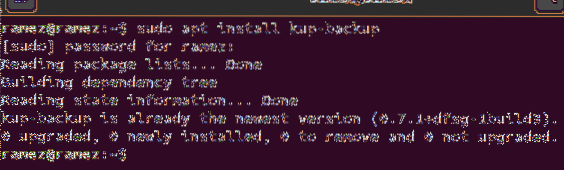
Използване на KUP Backup Scheduler
След като инсталирате KUP Backup Scheduler, отворете Системни настройки приложение във вашата система.
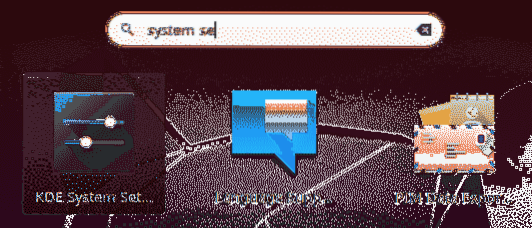
След това отворете Архиви раздел, който можете да намерите под Персонализация раздел. Първоначалният екран, който се появява, трябва да изглежда по следния начин:
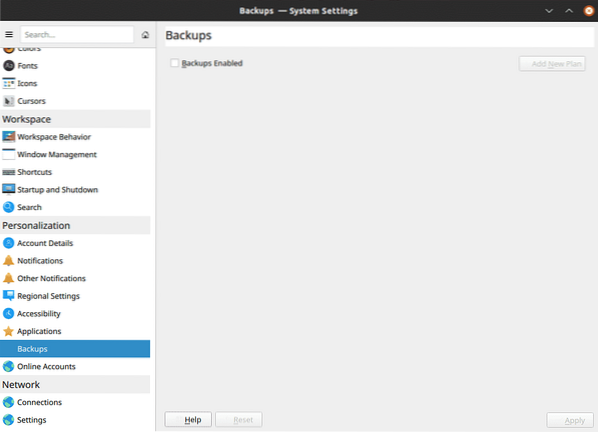

За да направите ново архивиране на вашата система, първо кликнете Архивите са активирани, следван от Добавете нов план.
Когато щракнете Добавете нов план, ще получите Тип резервно копие прозорец. Този прозорец ще ви даде две възможности за избор на типа схема за архивиране, която искате да използвате. The Версионно архивиране Изборът ви позволява да съхранявате всички архиви, които сте направили, докато Синхронизирано архивиране селекцията просто прави копия на вашия файл и ги съхранява във вашата система.
The Версионно архивиране е недостъпен в Ubuntu 20.04, тъй като изисква bup, който е отпаднал от тестването на Debian поради Python 2, достигащ края на живота си (bup използва Python 2 и не поддържа Python 3).
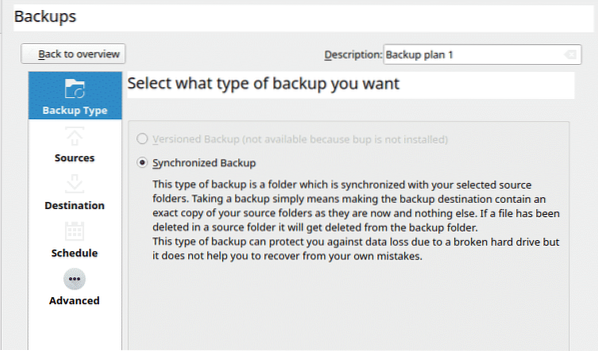
След като изберете вашата схема за архивиране, трябва да изберете файловете и папките, които искате да архивирате. KUP ви позволява да архивирате както собствените си данни, така и данните на други потребители, включително основната основна директория. Това изисква разрешения за получаване на достъп до избраните файлове.
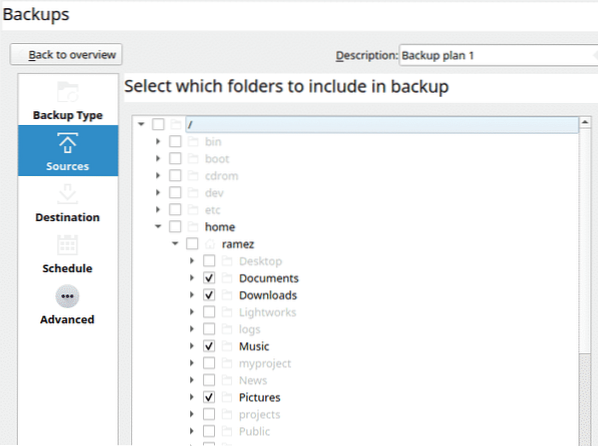
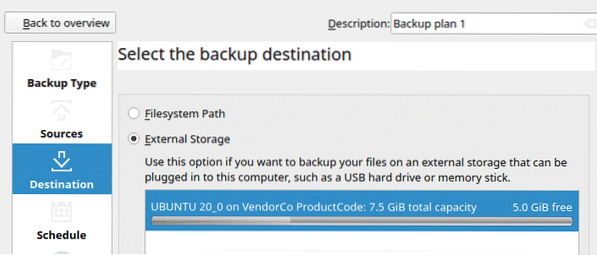
След като изберете източника за архивиране, сега трябва да изберете къде да запазите резервния си файл. KUP Backup позволява на потребителите или да записват файловете на текущото си дисково устройство, или на външна памет за съхранение. По подразбиране приложението винаги запазва данни на външния диск, което е предпочитаната опция.
Както за вътрешни, така и за външни устройства, можете да посочите пътя и папката на дестинацията за архивиране.
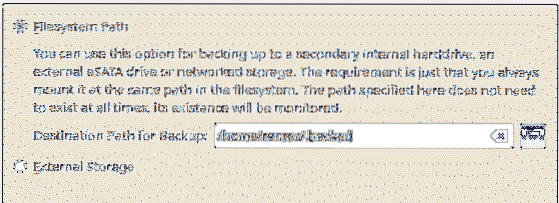 Вътрешно устройство
Вътрешно устройство
Външно устройство
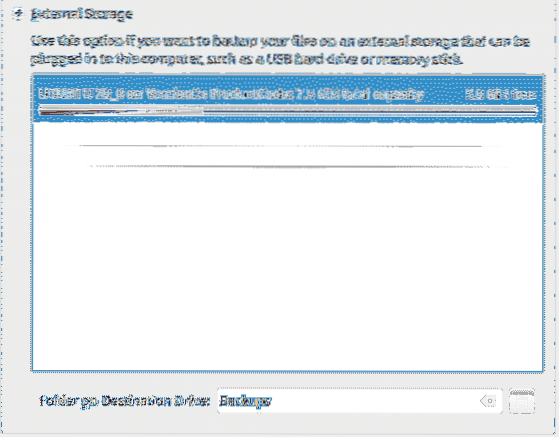
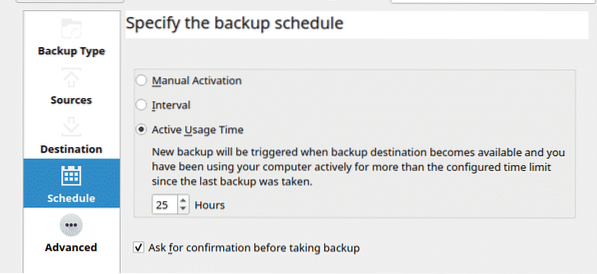
Следващата фаза лесно може да се нарече най-доброто нещо за KUP. Силата, която се крие зад този прост на вид инструмент, може да се види в способността му да планира архивиране.
KUP предоставя на потребителите три различни опции за планиране. Първият вариант, Ръчно активиране, е както казва името: тази опция позволява на потребителите да извършват ръчно архивиране.
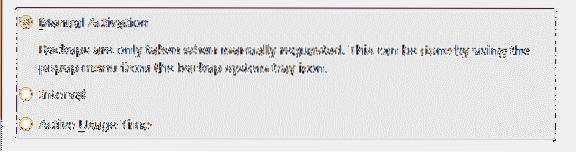
Вторият вариант, Интервал, позволява на потребителите да задават интервали от време за възникване на архиви. Например може да се настрои архивиране на всеки две седмици.
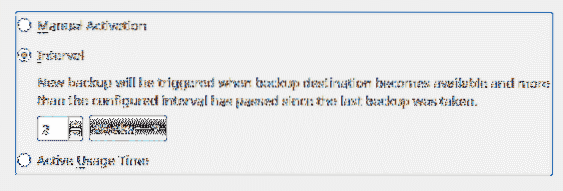

Последният вариант, Време за активно използване, е акцентът на тази функция и работи чрез архивиране на вашата система, след като е била активна за определен период от време. Например, ако зададената граница е около 40-часовата марка, след като системата достигне тази времева граница, KUP веднага ще стартира архивирането.
KUP предоставя и други опции на потребителите, включително добавяне на скрити папки към архива, проверка за повредени файлове и дори възстановяване на частично повреден файл.
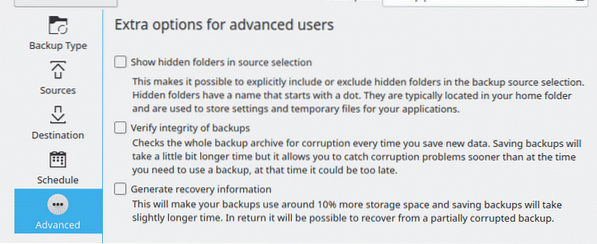
След като завършите тази стъпка, щракнете върху Приложи в долния десен ъгъл на прозореца. И с това вашият процес на архивиране ще бъде завършен.
Защо да използвате KUP Backup Scheduler?
KUP Backup Scheduler е невероятен инструмент. Въпреки че има опростен интерфейс, KUP Backup Scheduler покрива всички функции, необходими за отличен инструмент за архивиране. За бързи и чести резервни копия по график тази програма е идеалният инструмент, който трябва да имате.
 Phenquestions
Phenquestions


